Po instalacji Rollup 4 dla Exchange 2010 SP2 pojawia się błąd MSFTESQL:
Po instalacji Rollup 4 lub Rollup 4-v2 dla Exchange 2010 SP2 możecie spotkać się z poniższymi błędami w Event Logu:
Event 4999:
Watson report about to be sent for process id: 14116, with parameters: E12, c-RTL-AMD64, 14.02.0297.000, ExMSFTE, M.E.Search.ExSearch, M.E.S.Crash.CrashNow, M.E.Common.FailFastException, 678e, 14.02.0318.001.
ErrorReportingEnabled: False
Event 64772:
The filter daemon process MSFTEFD exited unexpectedly. Here is the stack trace:
Event 1053:
The system exception c000010a was raised at 000007FEF9B60F16. Stack:
Dodatkowo może wystąpić problem z wykorzystaniem procesora w 100% podczas wykonywania operacji przenoszenia skrzynki z jednej bazy do innej.
Utylizacja ta powodawana jest przez proces msftefd.exe
Objawy te są podobne do tych jakie występowały w przypadku Exchnage 2007, które opisane są na stronach:
The Msftefd.exe process constantly consumes up to 100 percent of CPU resources
Error message occurs on a server that is running Exchange Server 2007 and that has the mailbox server role installed
Czasami problemy te można rozwiązać poprzez zainstalowanie aktualizacji dla Microsoft Filter Pack 2.0:
Filterpack2010-kb2597139-fullfile-x64-glb.exe
Chwilowo najlepszym rozwiązaniem jest odinstalowanie Rollup 4, wówczas błędy te przestaną występować.

Dodatkowo po instalacji Rollup 4 lub Rollup 4-v2 pojawiają się problemy z wyszukiwaniem emaili w OWA.
Próby naprawienia wyszukiwania poprzez uruchomienie przebudowania indexów wyszukiwania dla bazy lub poprzez uruchomienie skryptu ResetSearchIndex.ps1 nie rozwiązują problemu.
Do Microsoftu zostały zgłoszone już te problemy i firma przyznaje że takie problemy występują. Niemniej jednak do tej pory nie została wydana żadna poprawka która by je rozwiązała. Każdy może zgłosić do Microsoftu powyższe problem i jego przypadek może zostać potraktowany indywidualnie.
Niemniej jednak stanowisko Microsoft opiera się na tym że problemy te zostaną rozwiązane wraz z udostępnieniem Rollup 5 dla Exchange 2010 SP2
Jako workaround dla problemu wyszukiwania w OWA można zastosować poniższe polecenia, niemniej jednak problem podobno pojawia się ponownie po jakimś czasie:
Continue reading →
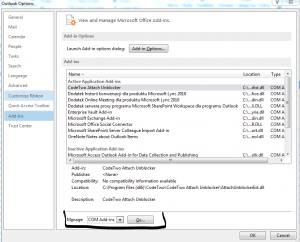
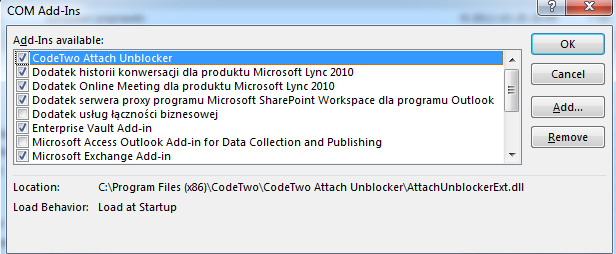
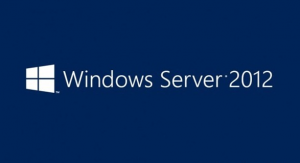


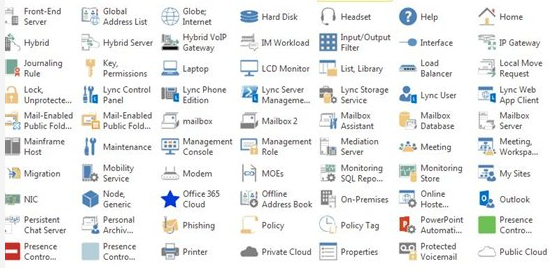

 English
English  polski
polski